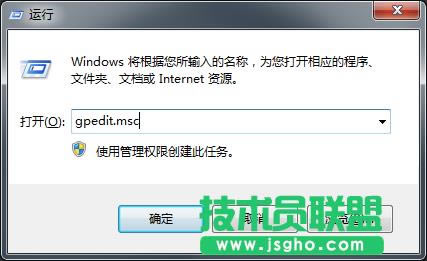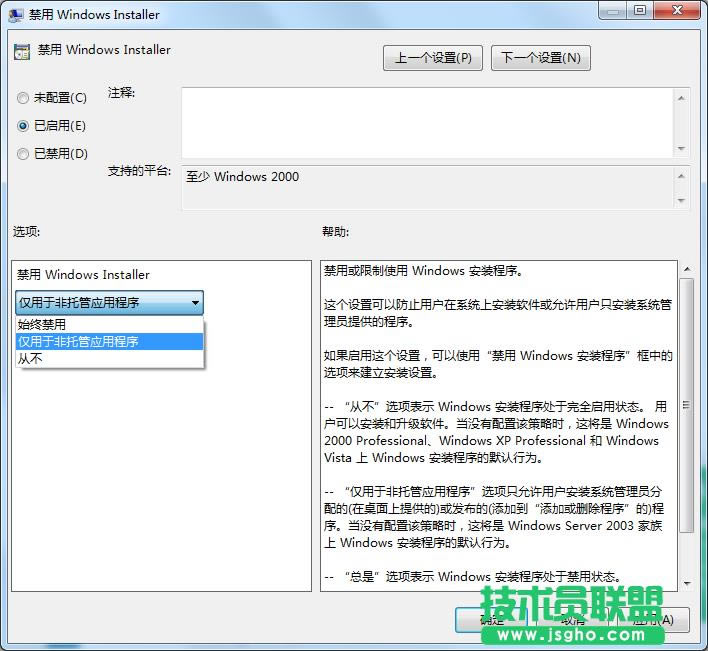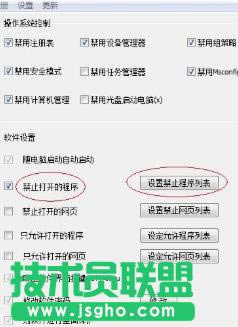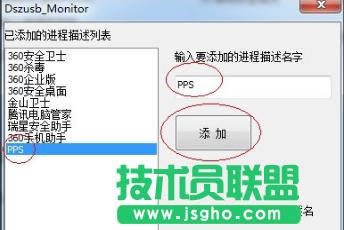Win7系统怎样防范安装电脑软件?
发布时间:2022-09-23 文章来源:深度系统下载 浏览:
|
Windows 10是美国微软公司研发的跨平台及设备应用的操作系统。是微软发布的最后一个独立Windows版本。Windows 10共有7个发行版本,分别面向不同用户和设备。2014年10月1日,微软在旧金山召开新品发布会,对外展示了新一代Windows操作系统,将它命名为“Windows 10”,新系统的名称跳过了这个数字“9”。截止至2018年3月7日,Windows 10正式版已更新至秋季创意者10.0.16299.309版本,预览版已更新至春季创意者10.0.17120版本 日常工作中使用电脑经常会安装一些应用软件,但是我们在上网的时候有些恶意软件会后台偷偷安装,如果我们不想电脑上随意安装程序,那么有什么方法可以禁止win7安装程序呢?下面就为玩家带来Win7系统禁止安装程序方法介绍。 操作方法如下 方法一、通过组策略禁止电脑安装软件 1、按下Win+R键,在运行中输入“gpedit.msc”后回车,打开本地组策略编辑器。
2、单击展开“管理模板”,单击打开“windows组件”,单击选中“windows installer” 右侧找到“禁用Windows Installer”中,选择“已起用”,单击“仅用于非托管应用程序”,选择“始终禁用”,点击“确定”。
方法二、通过电脑管理软件来禁止win7电脑安装软件 1、如果你觉得上面的方法较为复杂,也可以考虑通过部署电脑监控软件、网络监控软件来实现。 2、搜索“大势至USB端口管理软件”即可下载,通过在电脑上安装之后,就可以启用这款软件的“禁止打开的程序”或“只让打开的程序”等功能。 3、“禁止打开的程序”是禁止电脑安装或运行的程序列表,类似于一种黑名单的方式来阻止电脑安装或运行程序,你可以通过添加程序名称的方式即可阻止程序的安装或运行;而“只允许打开的程序”,是一种类似于白名单的方式来限定电脑只让安装或运行某些程序,这样你可以将一些常用的程序添加进去之后,其他任何程序都无法安装或运行了。
4、大势至USB禁用软件-禁止电脑安装软件的功能。
总结:以上就是电脑禁止安装安装程序的方法教程多,一般而言,通过组策略禁止安装软件、通过注册表禁止安装软件都可以通过一定的方式加以反向修改,从而容易绕过控制而重新可以安装软件。 Windows 10系统成为了智能手机、PC、平板、Xbox One、物联网和其他各种办公设备的心脏,使设备之间提供无缝的操作体验。 |
本文章关键词: Win7系统怎样防范安装电脑软件?
相关文章
本类教程排行
系统热门教程
本热门系统总排行